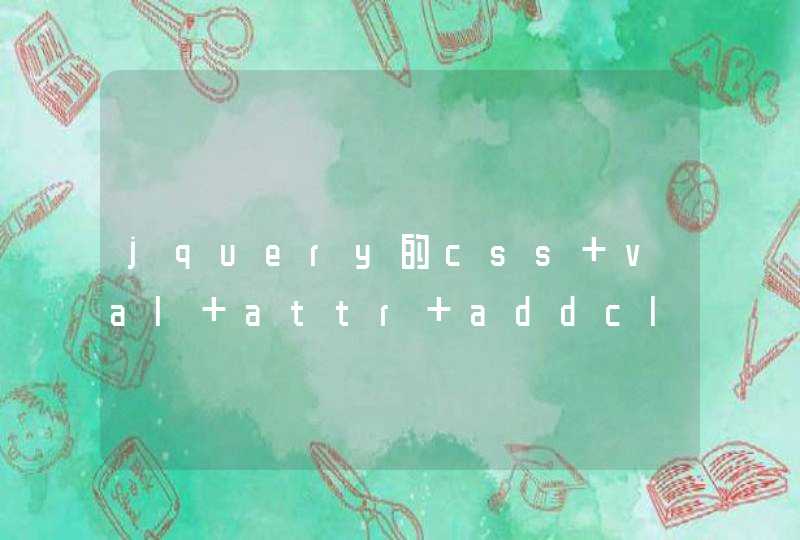1、开机页面
按开机键打开电脑,进入主页面,桌面左边是你的文件和硬盘的显示包,修改文件包名按键盘return健即可修改
2、程序位置
鼠标拖到页面最底部,这边显示的是你的应用程序DOCK菜单,单击就可使用(苹果鼠标不分左右键,主要是不同指法的触控,下篇我会讲)将鼠标移至Launchpad,点击进入,这里边的页面有电脑自带的程序,安装的程序也会出现在这里面,可以在鼠标上双指左右滑动来切换页面
3、程序添加或删除
从Launchpad页面找到想要添加的程序,点击鼠标按住不放拖到底部DOCK栏,如要DOCK栏删除可以直接点击栏总的'图表拉倒废纸篓,或者拖到Launchpad页面,就删除了
4、应用程序下载安装
在Launchpad页面有一APP Store,在里边搜索即可下载安装
在其他网站搜索也可使用,只要保证程序后缀是.dmg格式就可以,另外需在系统偏好设置中安全性与隐私中得通用允许以下位置下载安装程序中按你的需要修改,得点击页面中左下角锁才可以修改。
5、浏览器使用
Safari就是苹果系统的浏览器,苹果浏览器本身就很快,无需更换,并且有自带的省电模式,有时播放视频时,播放不了,可能有两个原因,一是没有安装Flash Player,二是,系统启动了省电模式,再点击一下视频就可以了
6、程序卸载
可以用电脑管家卸载,不过针对苹果的软件稍少,因为苹果系统比较封闭,染病毒几率小另一个方法就是打开系统盘,点击Finder,然后点击应用程序,再把应用程序拖进废纸篓就可以了,再把废纸篓清空
7、升级
系统会进程提示程序升级,也可以设置不提示,升级点开后就出现在APP Store里,登陆苹果账号,升级就可以
苹果系统可以在线升级,这点比WIN强太多,系统升级需要时间较长,保持电量和内存充足
1、点击顶部状态栏最左侧黑色的苹果图标,在弹出的菜单中可以进行睡眠重启关机锁屏等操作。2、最底部有很多图标的部分叫做程序坞也叫做Dock栏,类似于windows的任务栏。
3、所有正在运行的程序都会在这个部分显示,点击程序坞中名叫启动台的小火箭图标,即可看到安装的程序。




























![麻烦问一下,这种笔记本电脑的按键[蓝色符号有什么用[?]](/aiimages/%E9%BA%BB%E7%83%A6%E9%97%AE%E4%B8%80%E4%B8%8B%EF%BC%8C%E8%BF%99%E7%A7%8D%E7%AC%94%E8%AE%B0%E6%9C%AC%E7%94%B5%E8%84%91%E7%9A%84%E6%8C%89%E9%94%AE%5B%E8%93%9D%E8%89%B2%E7%AC%A6%E5%8F%B7%E6%9C%89%E4%BB%80%E4%B9%88%E7%94%A8%5B%EF%BC%9F%5D.png)